- 이러한 유형의 문제를 처리 할 때 명령 프롬프트가 도움이 될 수 있습니다. 이 세부 정보에서 명령 프롬프트에 대한 자세한 정보를 찾을 수 있습니다. 조.
- BSOD (Blue Screen of Death) 오류는 매우 번거롭기 때문에 전용 허브 해결책을 찾기 위해.
- Windows 문제 해결사로 해결할 수없는 경우 다음 중 하나를 시도 할 수 있습니다. 문제 해결 도구.
- 더 많은 Windows 오류 수정은 전용 Windows 10 오류 페이지.
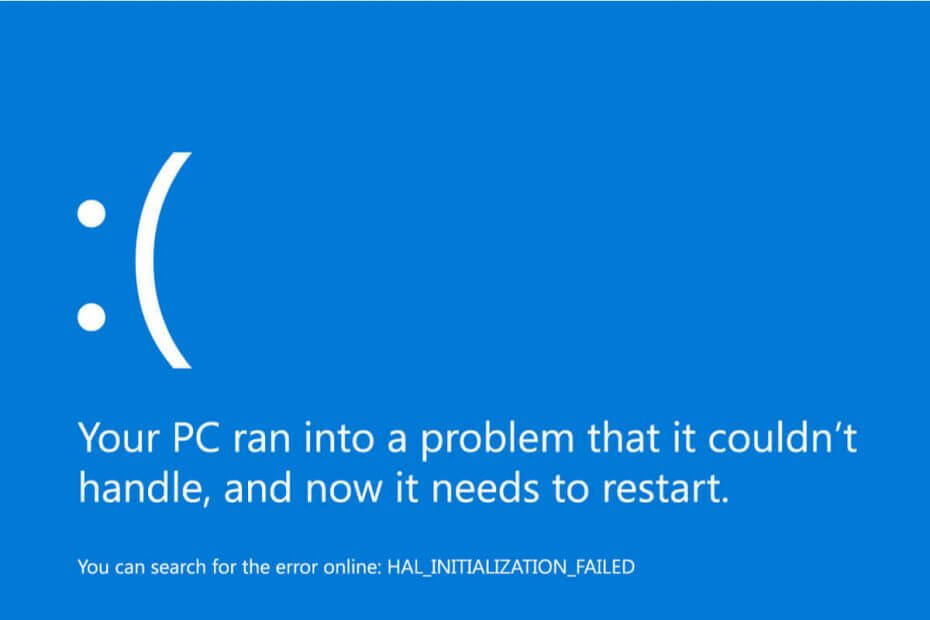
이 소프트웨어는 드라이버를 계속 실행하여 일반적인 컴퓨터 오류와 하드웨어 오류로부터 안전하게 보호합니다. 간단한 3 단계로 모든 드라이버를 확인하세요.
- DriverFix 다운로드 (확인 된 다운로드 파일).
- 딸깍 하는 소리 스캔 시작 문제가있는 모든 드라이버를 찾습니다.
- 딸깍 하는 소리 드라이버 업데이트 새 버전을 얻고 시스템 오작동을 방지합니다.
- DriverFix가 다운로드되었습니다. 0 이번 달 독자.
설치 문제는 주요 업데이트뿐만 아니라 윈도우 10,뿐만 아니라 일반 사용자에게도 적용됩니다. 업데이트를 설치하는 동안 발생할 수있는 가장 성가신 문제는 BSOD이며, 이는 일부 Windows 10 사용자의 경우와 동일합니다.
불만의 수로 판단 할 때 BSOD 문제는 시스템을 Windows 10으로 업데이트하려는 많은 사용자를 괴롭히는 것으로 보입니다.
이 문제는 매우 심각하고 성가 시지만 Microsoft는 아직 이에 대해 아무 말도하지 않았으므로 사용자는 스스로 해결책을 찾아야합니다.
당신이 만난 경우 BSOD Windows 10을 설치하는 동안 실제로 도움이 될 수있는 몇 가지 솔루션을 준비 했으므로 아래에서 확인하십시오.
Windows 10 업데이트 중에 BSOD를 어떻게 수정할 수 있습니까?
1. 바이러스 백신 끄기
이것이 대부분의 Windows 10 문제에 대한 보편적이고 기본적인 솔루션이지만 실제로는 그다지 도움이되지 않습니다. 그러나 이것은 지금까지 업데이트 중 BSOD 문제에 대한 유일한 확인 된 솔루션입니다.
가장 인기있는 바이러스 백신 소프트웨어 중 하나 인 Avast Antivirus는 실제로 Windows 10을 설치하려는 사용자에게 BSOD를 발생시킵니다.
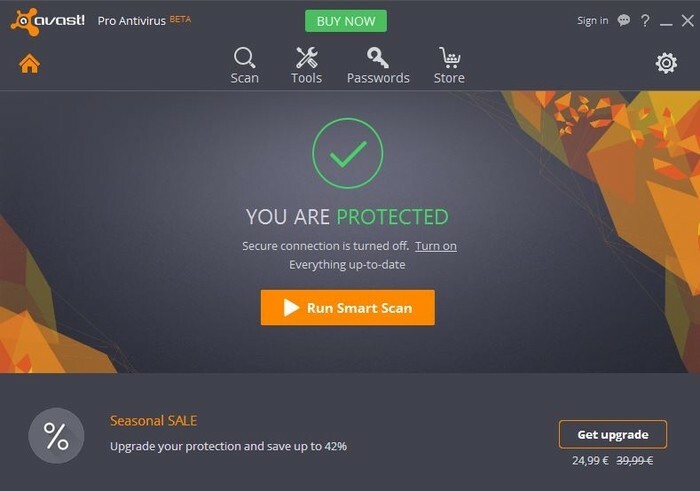
Avast는 대부분 포럼에 대한 불만이 많기 때문에 문제를 인식하고이 문제에 대한 수정 업데이트를 발표했습니다.
따라서해야 할 일은 Avast Antivirus를 제거하는 것입니다 (일반적으로 제거 할 수없는 경우 Avastclear), 컴퓨터를 최신 버전으로 업데이트 한 다음 Avast를 다시 설치하되 최신 업데이트 버전을 다운로드해야합니다.
Avast를 사용하지 않지만 컴퓨터 업데이트를 시도하는 동안 BSOD를 수신하더라도 현재 사용중인 바이러스 백신 소프트웨어.
노트: 유사한 문제를 일으킬 수있는 소프트웨어 앱이 몇 가지 더 있습니다 (Daemon Tools, Alcohol 120, PowerIso 등). 위의 해결 방법으로 문제가 해결되지 않으면 언급 된 일부 앱을 제거 할 수 있습니다.
2. SFC 스캐너 실행
- 다음 명령을 입력하고 시작하다
- 마우스 오른쪽 버튼으로 메뉴를 시작하다 버튼을 클릭하고 명령 프롬프트 (관리자)
- sfc / scannow
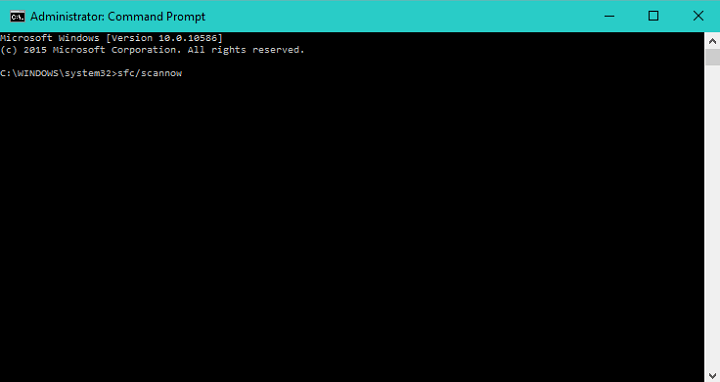
- sfc / scannow
- 프로세스가 완료 될 때까지 기다립니다 (전체 시스템에서 오류를 검색하므로 시간이 걸릴 수 있음)
- PC를 다시 시작하십시오.
SFC 스캐너 사용자가 다양한 시스템 문제에 직면했을 때 일반적으로 권장되는 Windows 10 자체 진단 도구이므로이 경우 도움이 될 수 있습니다.
관리자로 명령 프롬프트에 액세스하는 데 문제가있는 경우이 가이드를 자세히 살펴 보는 것이 좋습니다.
3. 블루투스 장치 비활성화
이전 버전의 Windows 10에서 Bluetooth 장치는 일반적으로 사용자에게이 문제를 일으켰습니다. 따라서 최신 Windows 10에서도 마찬가지입니다.
PC에서 모든 것이 정상인지 확인하려면 모든 Bluetooth 장치를 비활성화하십시오. 주변 장치도 확인하는 것을 잊지 마십시오.
4. 드라이버 업데이트
드라이버가이 문제의 원인은 아닐 수 있지만 모든 드라이버를 업데이트하면 문제가되지 않습니다. 실제로이 문제는 일부 드라이버가 Windows 10과 호환되지 않고 설치되지 않는 경우에만 발생할 수 있습니다.
로 이동 기기 관리자, 모든 드라이버가 최신 상태인지 확인하고 필요한 모든 드라이버를 업데이트하십시오. 또한 타사 도구 (100 % 안전하고 당사에서 테스트 함)를 사용하여 PC에 오래된 모든 드라이버를 자동으로 다운로드하는 것이 좋습니다.
 드라이버는 PC와 매일 사용하는 모든 프로그램에 필수적입니다. 충돌, 멈춤, 버그, 지연 또는 기타 문제를 방지하려면 업데이트를 유지해야합니다.지속적으로 드라이버 업데이트를 확인하는 것은 시간이 많이 걸립니다. 다행히 새 업데이트를 안전하게 확인하고 쉽게 적용 할 수있는 자동화 된 솔루션을 사용할 수 있습니다. DriverFix.드라이버를 안전하게 업데이트하려면 다음의 간단한 단계를 따르십시오.
드라이버는 PC와 매일 사용하는 모든 프로그램에 필수적입니다. 충돌, 멈춤, 버그, 지연 또는 기타 문제를 방지하려면 업데이트를 유지해야합니다.지속적으로 드라이버 업데이트를 확인하는 것은 시간이 많이 걸립니다. 다행히 새 업데이트를 안전하게 확인하고 쉽게 적용 할 수있는 자동화 된 솔루션을 사용할 수 있습니다. DriverFix.드라이버를 안전하게 업데이트하려면 다음의 간단한 단계를 따르십시오.
- DriverFix 다운로드 및 설치.
- 응용 프로그램을 시작하십시오.
- DriverFix가 모든 결함이있는 드라이버를 감지 할 때까지 기다리십시오.
- 이제 소프트웨어에 문제가있는 모든 드라이버가 표시되며 수정하고 싶은 드라이버를 선택하기 만하면됩니다.
- DriverFix가 최신 드라이버를 다운로드하고 설치할 때까지 기다리십시오.
- 재시작 변경 사항을 적용하려면 PC를 선택하십시오.

DriverFix
오늘이 강력한 소프트웨어를 다운로드하여 사용하면 드라이버가 더 이상 문제를 일으키지 않습니다.
웹 사이트 방문
면책 조항: 특정 작업을 수행하려면이 프로그램을 무료 버전에서 업그레이드해야합니다.
5. 수동으로 업데이트 설치
위에 나열된 해결 방법이 도움이되지 않는 경우 가장 좋은 해결 방법은 새로 설치를 수행하거나 업데이트를 수동으로 설치하는 것입니다.
Microsoft 출시 ISO 파일 같은 날에 최신 업데이트를 배포하기 시작 했으므로 부팅 가능한 미디어 Windows 10에서.
그게 다야. 기사의 시작 부분에서 언급했듯이 대부분의 BSOD 문제는 Avast 바이러스 백신으로 인해 발생합니다.
그러나 PC에 Avast가 설치되어 있지 않더라도 상황과 문제의 원인에 따라 다른 솔루션으로 문제를 해결할 수 있습니다.
질문이나 제안이 있으시면 아래 의견에 알려주십시오.


